Электронный документооборот (ЭДО)
Начало работы с ЭДО и общие вопросы
- Для начала обмена документами с контрагентами необходимо настроить с ними связь. Для этого в карточке контрагента выберите его оператора ЭДО и нажмите «Отправить приглашение». Или контрагент может прислать входящее приглашение вам, оно будет принято автоматически.
- Ваш оператор ЭДО — АО «НТЦ СТЭК». Сообщите об этом вашему контрагенту, если он отправляет вам приглашение.
- Акты, накладные, УПД, УКД и счета-фактуры необходимо отправлять из раздела «Документы и ЭДО» — «Продажи», выбрав контрагента, с которым предварительно была настроена связь, и нажав «Сохранить и отправить по ЭДО».
- При регистрации сертификата в сервисе будет автоматически подключен ЭДО с ООО «Моё Дело» или ООО «Главучёт» (в зависимости от тарифа) для получения закрывающих и других документов.
- ЭДО включен в тариф «Премиум» без ограничений. На других тарифах — приобретается отдельно как дополнительная опция.
- ЭДО полностью интегрирован в ваш личный кабинет, дополнительных настроек не требуется.
- Не конвертируйте для отправки документы Word и Excel в формат xml. Такие документы некорректны, не соответствуют утвержденным форматам ФНС и не будут приняты контрагентом. Для отправки документов в формате xml воспользуйтесь разделом «Документы» — «Продажи».
- Документы, подписанные ЭП и отправленные по ЭДО, имеют такую же силу, как и бумажные документы, подписанные собственноручно.
- При подписании входящих актов и УПД с услугами, они будут автоматически созданы в разделе «Документы и ЭДО» — «Покупки».
Важно. Чтобы верно указывался адрес в отправляемом документе по ЭДО, вам нужно указать адрес в карточке контрагента. Для этого:
1) нажмите на контрагента;
2) нажмите справа «Редактировать»:
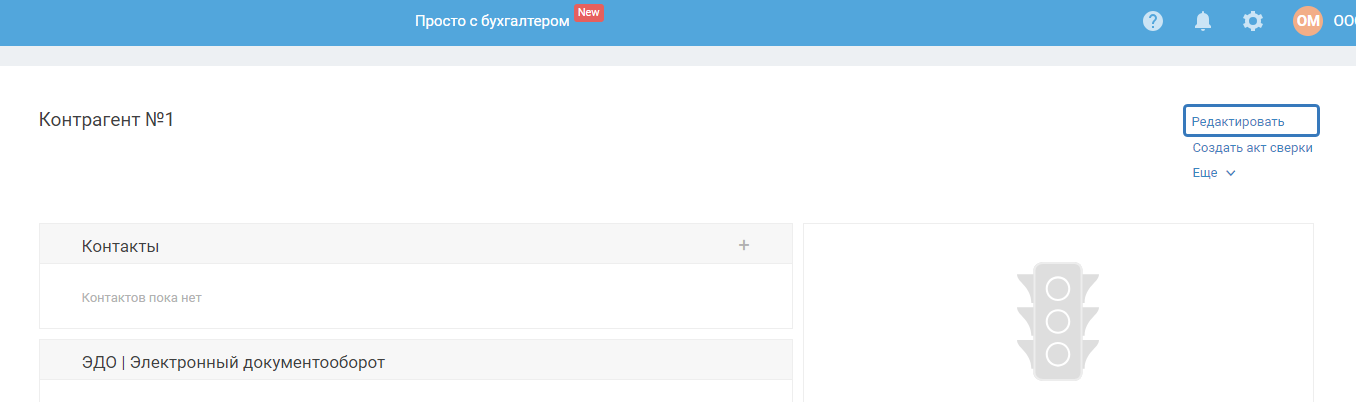
3) переведите тумблер там, где написано «Юридический адрес» в статус включено:
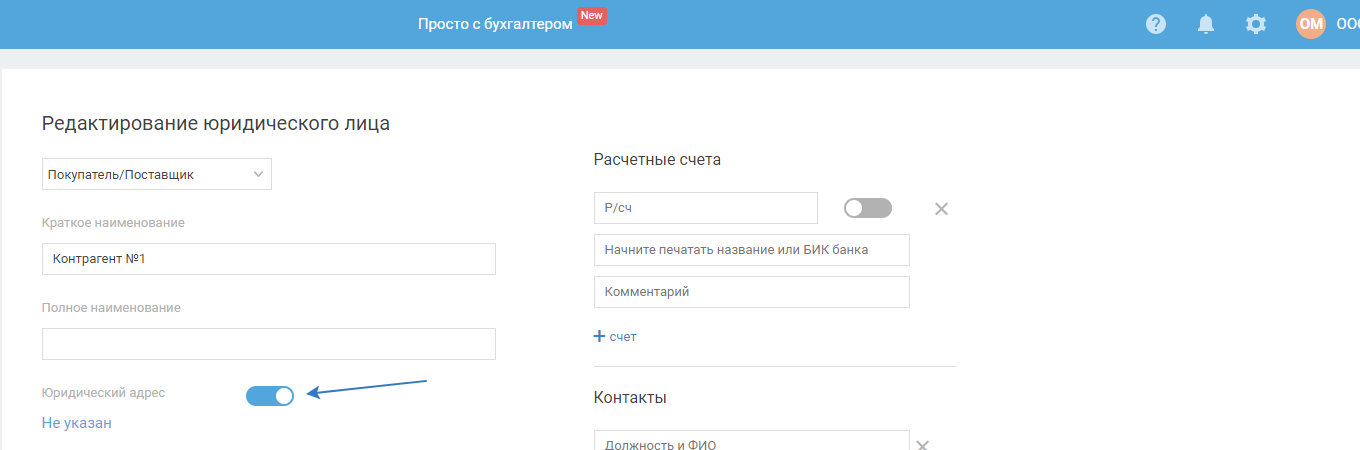
4) заполните адрес согласно юр. адресу контрагента и сайта ФИАС (Федеральная информационная адресная система);
5) сохраните.
Настройка ЭДО с контрагентом
Для начала обмена документами с контрагентами необходимо настроить с ним связь. Для этого:
- вы можете направить исходящее приглашение контрагенту из карточки контрагента;
- контрагент может направить приглашение вам. Для этого сообщите ему, что ваш оператор ЭДО — АО «НТЦ СТЭК». Если контрагент спросит ваш ID (идентификатор) в системе ЭДО, его можно найти в разделе «Реквизиты» — «Электронный документооборот».
Обращаем внимание, что из-за технологических особенностей взаимодействия между операторами ЭДО, появление как вашего приглашения в кабинете контрагента, так и входящего от контрагента приглашения в вашем кабинете, может занимать до нескольких дней.
Исходящие приглашения
Перед отправкой первого приглашения необходимо загрузить подписанную скан-копию заявления о выборе оператора ЭДО в разделе «Реквизиты» — «Электронный документооборот». В этом же разделе можно увидеть ваш идентификатор в системе ЭДО, если его запрашивает контрагент для отправки вам приглашения
В разделе «Контрагенты» нажмите на наименование контрагента:
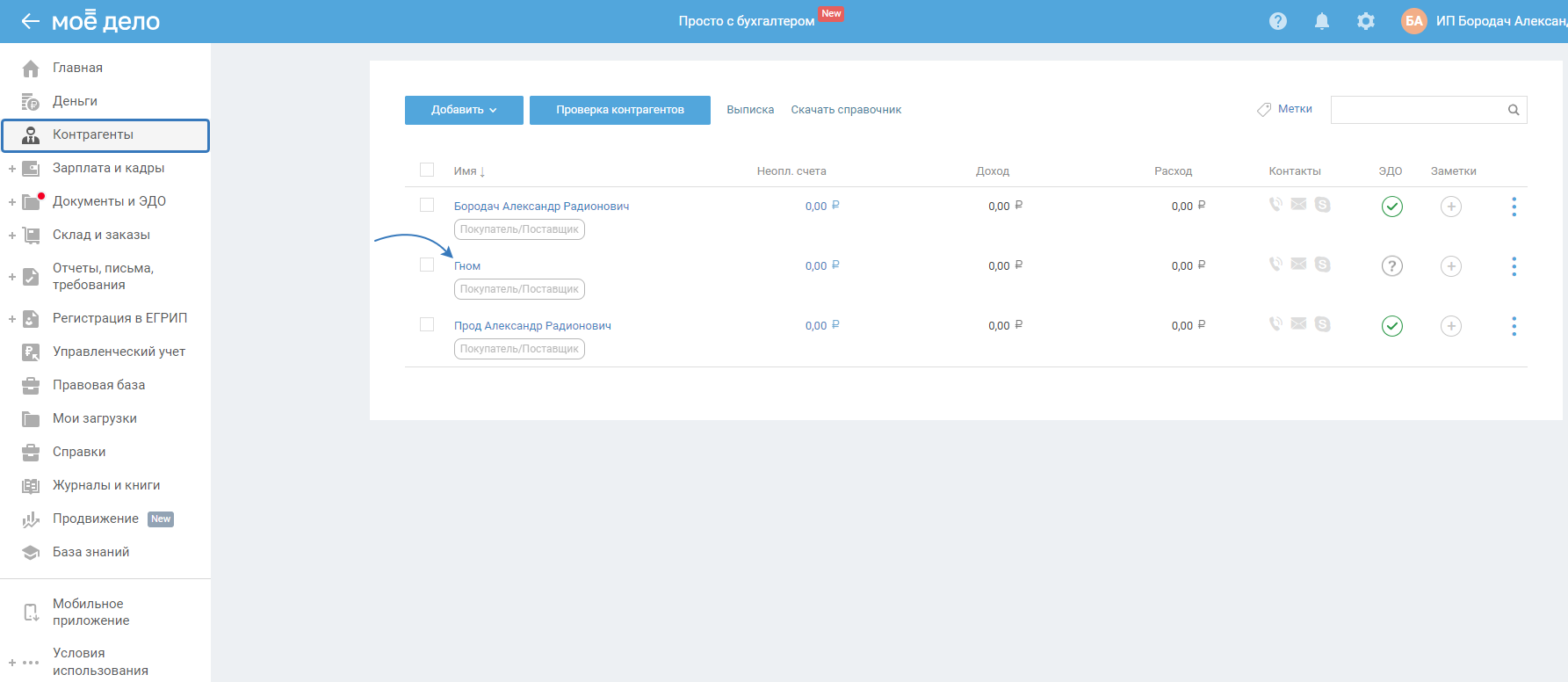
В открывшейся карточке, в блоке «Электронный документооборот», выберите оператора ЭДО, у которого обслуживается ваш контрагент, и нажмите на кнопку «Отправить приглашение»:
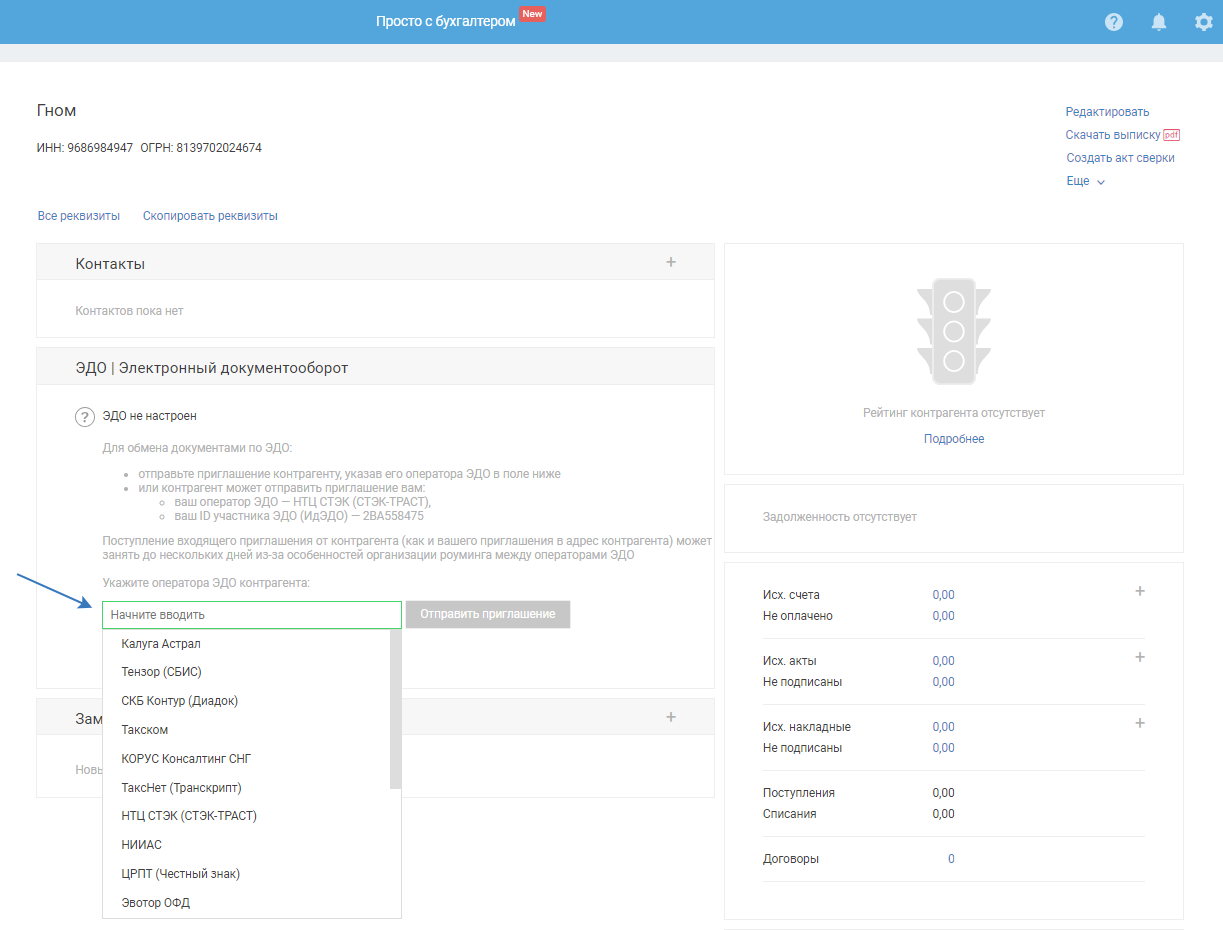
После успешной отправки приглашения в блоке «Электронный документооборот» изменится статус на «Приглашение отправлено».
После того как контрагент подтвердит приглашение, статус изменится на «ЭДО настроен» :
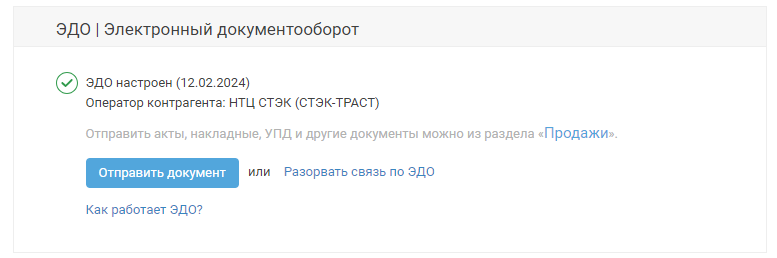
Из-за технологических особенностей взаимодействия между операторами ЭДО появление вашего приглашения в кабинете контрагента может занимать до нескольких дней.
Для отмены ранее направленного приглашения (до того как контрагент его принял) нажмите на кнопку «Отменить приглашение» или — если связь уже настроена — «Разорвать связь по ЭДО».
Раздел «ЭДО»
Раздел «ЭДО» можно рассматривать как электронный почтовый ящик для документов. Здесь видны все отправленные вами (вкладка «Исходящие») и полученные от контрагентов (вкладка «Входящие») документы, а также количество непрочитанных входящих документов.
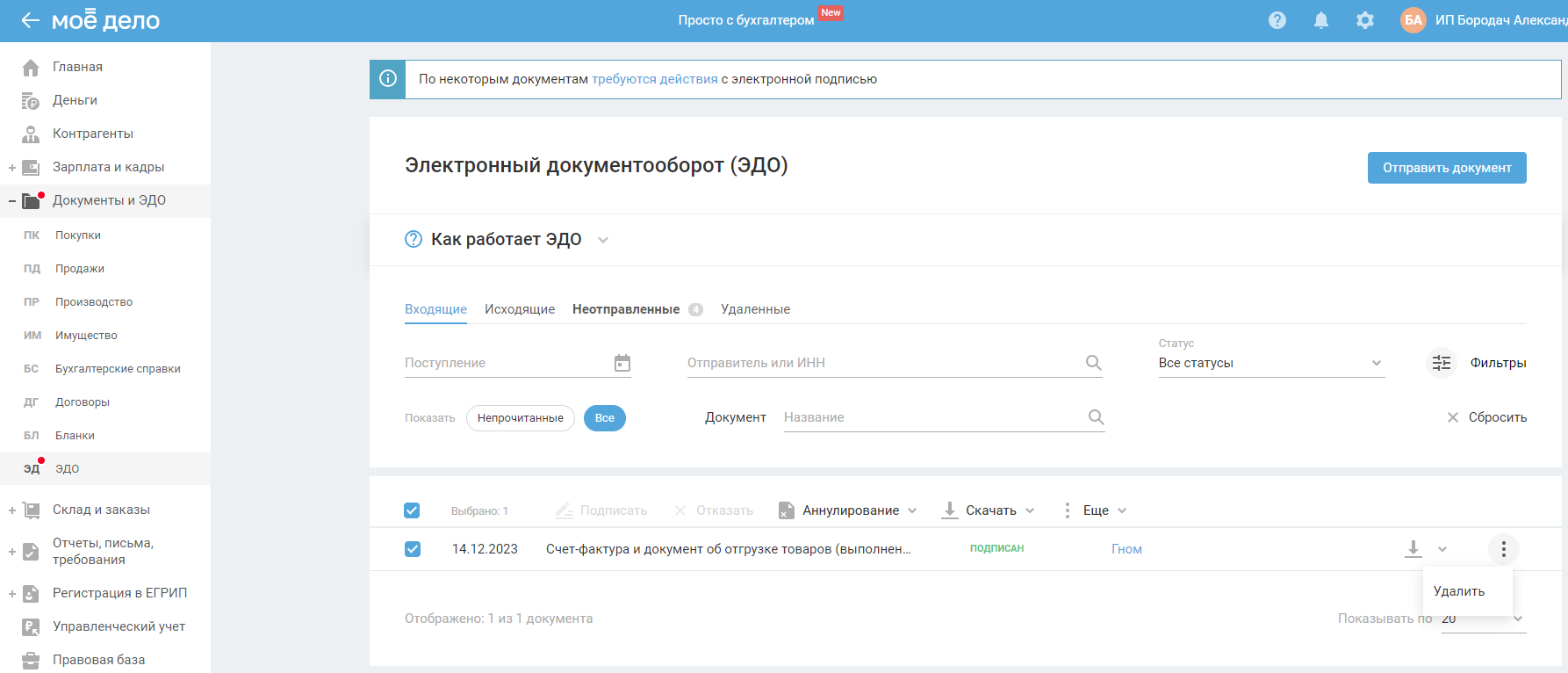
Все непрочитанные документы отображаются жирным шрифтом.
Нажав на «Отправить документ», можно отправить любой документ (в произвольном формате), который нельзя отправить из раздела «Документы и ЭДО». Напомним, что отправлять акты, накладные, УПД, УКД и счета-фактуры мы рекомендуем из раздела «Документы и ЭДО» — «Продажи», нажав на кнопку «Сохранить и отправить по ЭДО» в документе. Так, документы будут сформированы в утверждённом формате ФНС.

По всем отправленным и поступившим документам можно скачать весь архив документооборота: в нём находится сам файл документа, а также служебные файлы (извещения о получении, титулы покупателя, файлы отсоединенных подписей и т.д.):
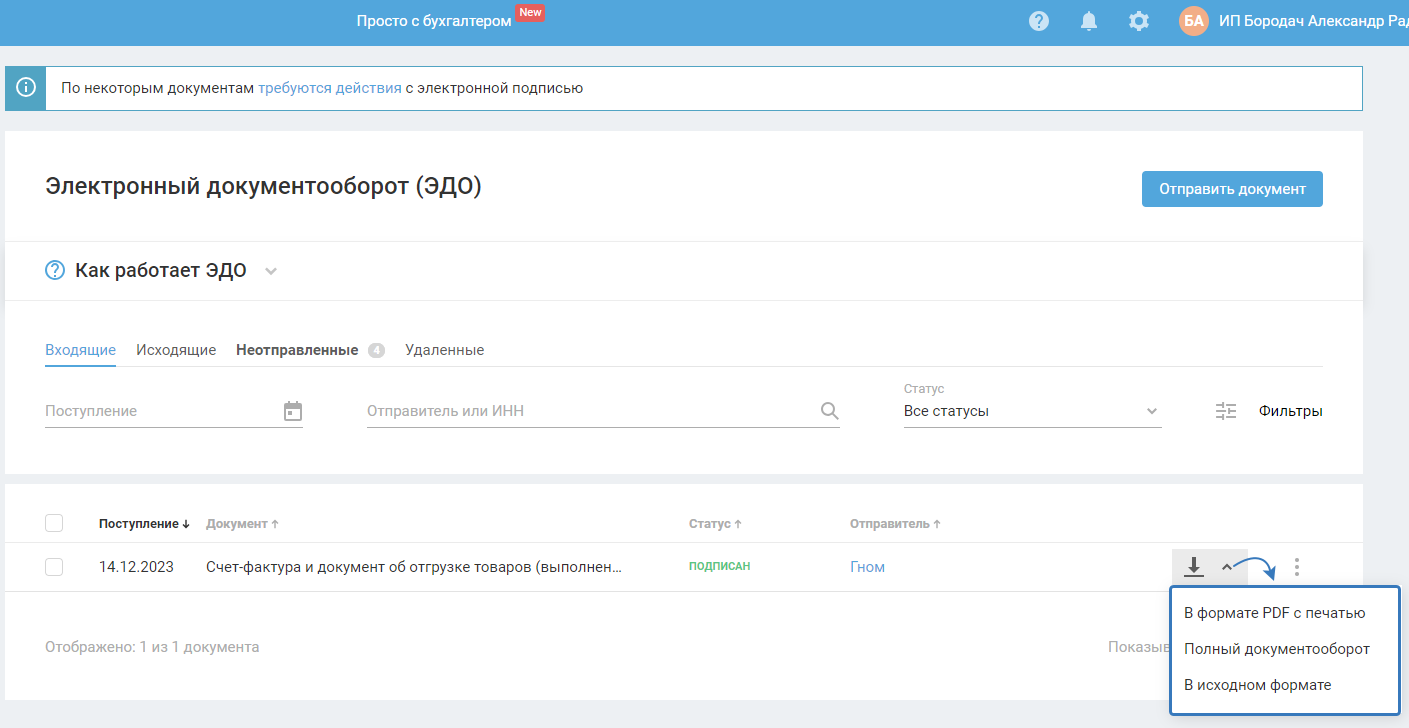
По формализованным документам, а также для документов в форматах png, jpg можно скачать печатную форму с синими печатями (выберите «В формате PDF с печатью):
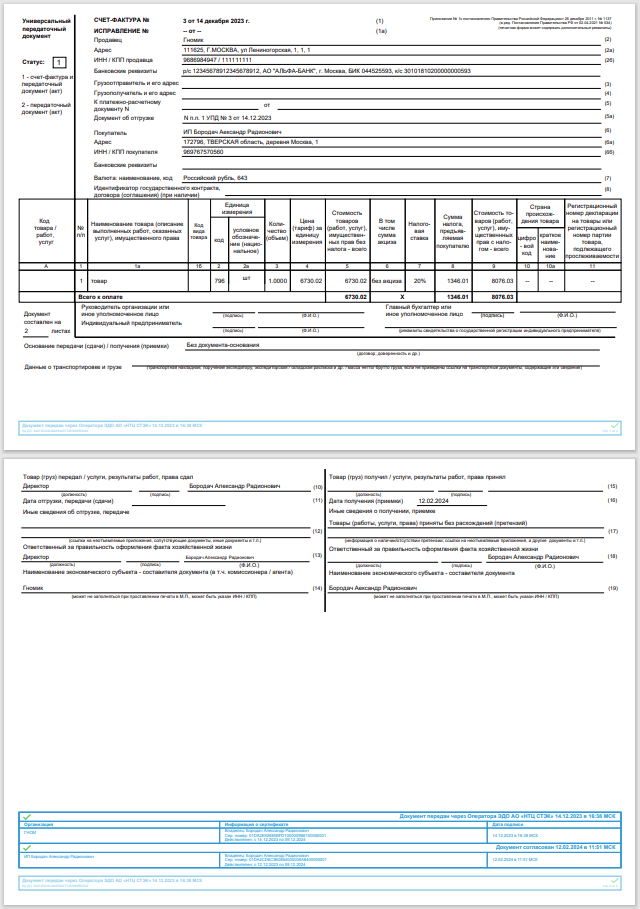
Для удобства поиска документа в каждой вкладке (Входящие, Исходящие, Неотправленные, Удалённые) вы можете воспользоваться фильтром:
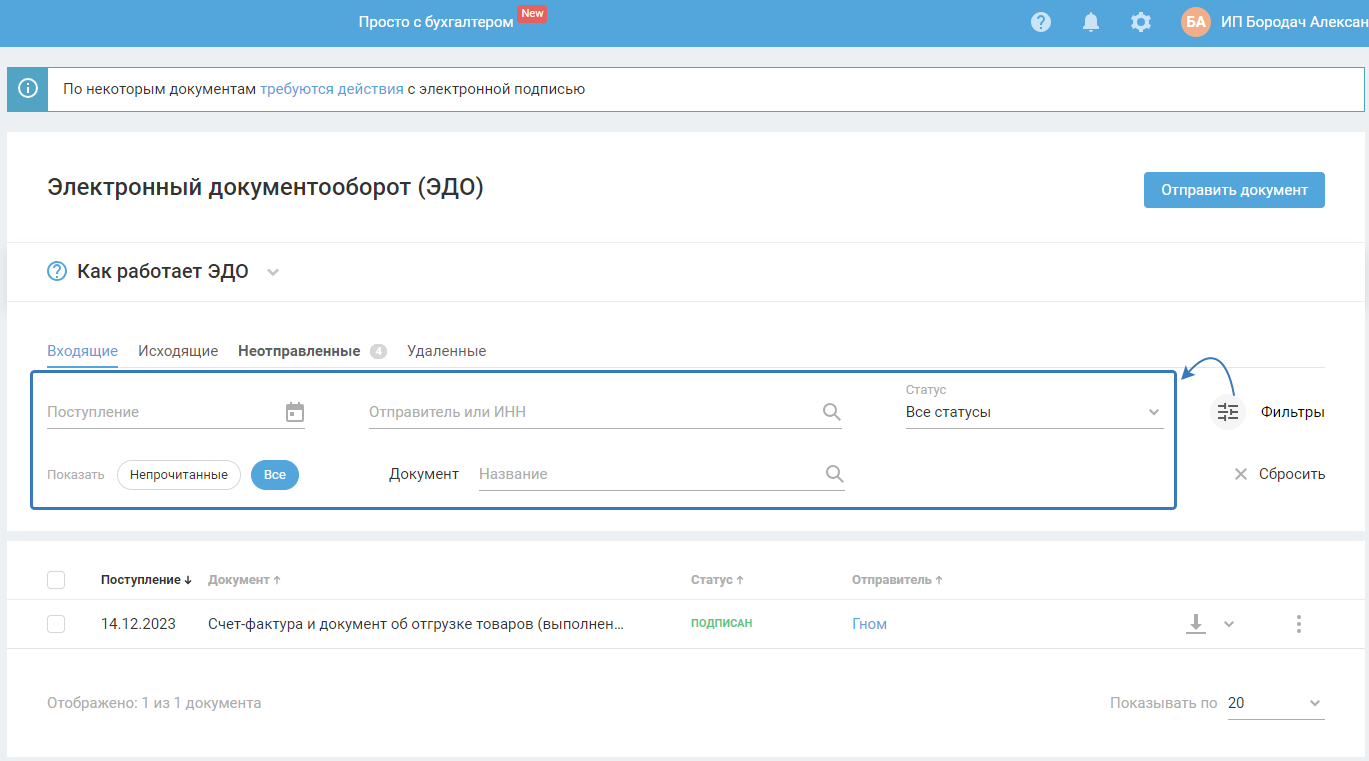
При выделении документов во вкладке «Входящие» доступны функции:
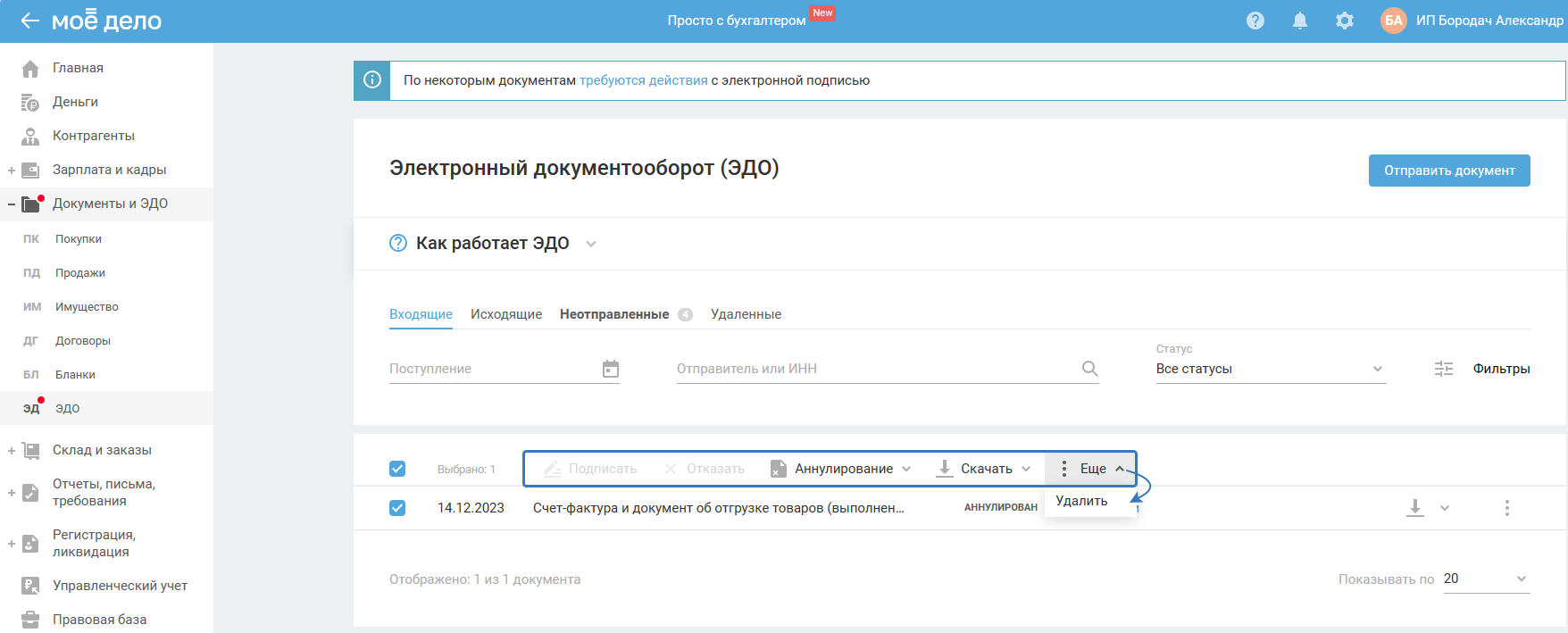
1. Подписать — для подписания (согласования) входящих документов, требующих подписи.
Входящие акты и УПД с услугами будут созданы в разделе «Документы и ЭДО» — «Покупки» автоматически после подписания. Акты и УПД должны быть в формализованном виде. Приказ на формат документов: от 19 декабря 2018 г. N ММВ-7-15/820.
2. Отказать — для отказа от согласования входящего документа и указания причин отказа (например, указана неверная цена или количество).
Обратите внимание. Подписание и отказ доступны для документов со статусом «Требует подписания».
3. Аннулирование — функция отмены доступна для документов:
- входящих в статусах «Требует подписания», «Не требует подписания», «Подписан»;
- исходящих в статусах «На подписании контрагента», «Не требует подписи контрагента», «Подписан контрагентом».
Если вам нужно аннулировать документ, выделите документ галочкой и выберите «Аннулирование» — «Аннулировать»:
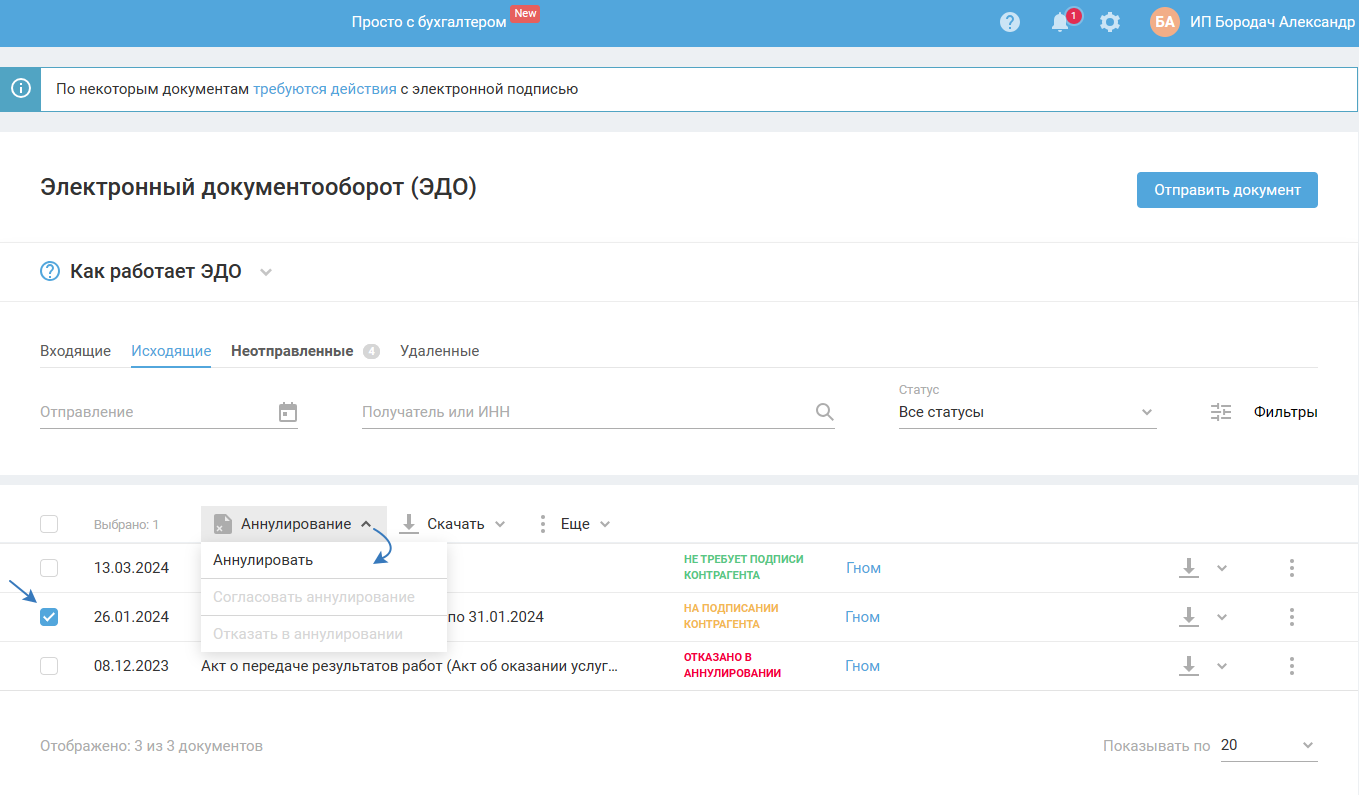
Далее контрагенту будет отправлен запрос на аннулирование, и он его должен подписать.
Также и вам может поступить запрос на аннулирование от контрагента: у вас в этом случае есть возможность либо «Отказать в аннулировании», либо «Согласовать аннулирование».
Аннулирование считается завершённым, когда обе стороны под этим подписались.
При поступлении запроса от контрагента вам поступит письмо.
4. Скачать — для скачивания всех файлов по документообороту.
5. Чтобы удалить документ, нажмите либо на вертикальное троеточие напротив документа, либо выделите его галочкой и:
- по кнопке «Ещё» нажмите «Удалить» (Входящие и Исходящие);
- нажмите «Удалить» (Неотправленные).
6. Если после удаления документа требуется его восстановление, перейдите во вкладку «Удалённые», нажмите либо на вертикальное троеточие напротив документа, либо выделите его галочкой и нажмите «Восстановить»:
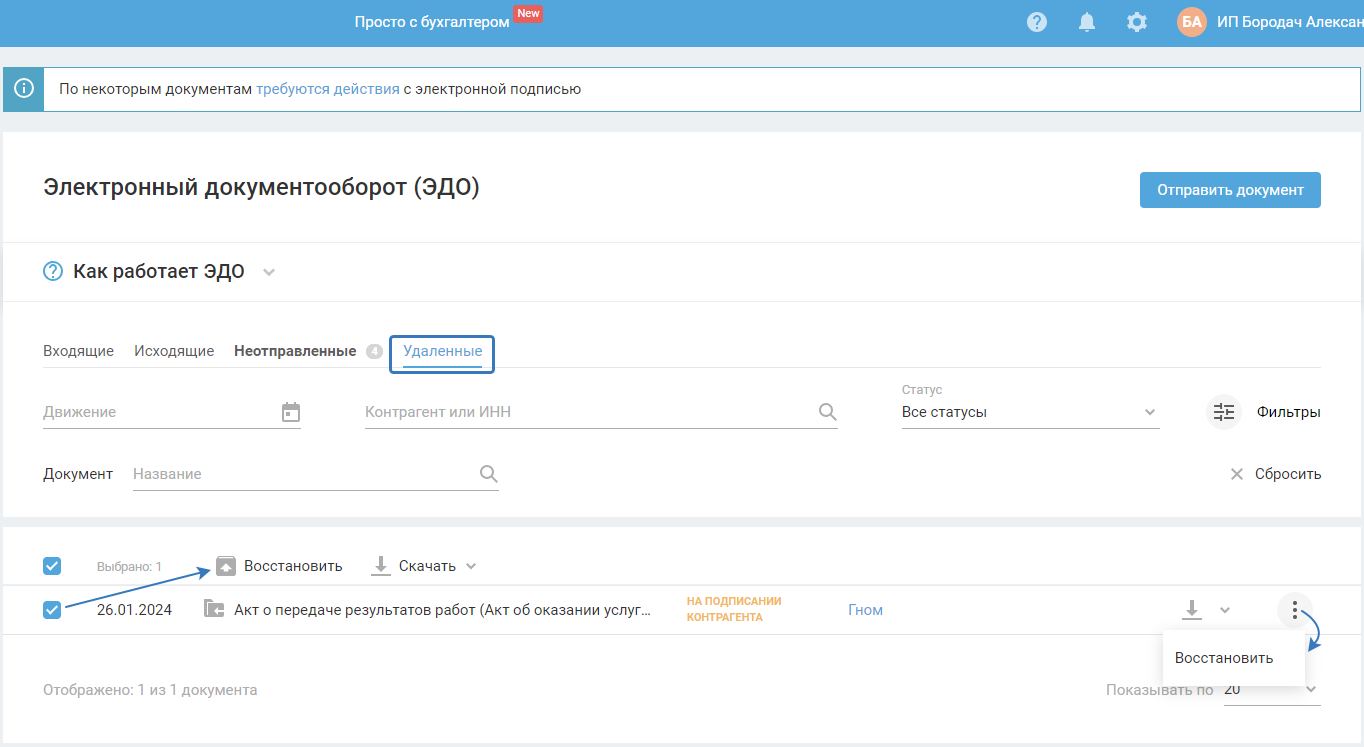
Отправка формализованных документов (актов, накладных, счетов-фактур, УПД, УКД)
Формализованными называют документы, формат и структура которых утверждены приказами ФНС. Это позволяет автоматически обрабатывать их в информационных системах.
Рекомендуем отправлять акты, накладные, счета-фактуры, УПД и УКД только формализованными документами из раздела «Документы и ЭДО» — «Продажи».
Создаваемые акты, накладные, счета-фактуры, УПД или УКД в разделе «Документы и ЭДО» — «Продажи» можно отправить по ЭДО контрагенту, с которым уже настроена связь, нажав «Сохранить и отправить по ЭДО».
Уже созданный документ можно отправить из вкладок «Редактирование» и «Учёт», нажав «Сохранить и отправить по ЭДО», или «Отправить по ЭДО» на вкладке «Просмотр».
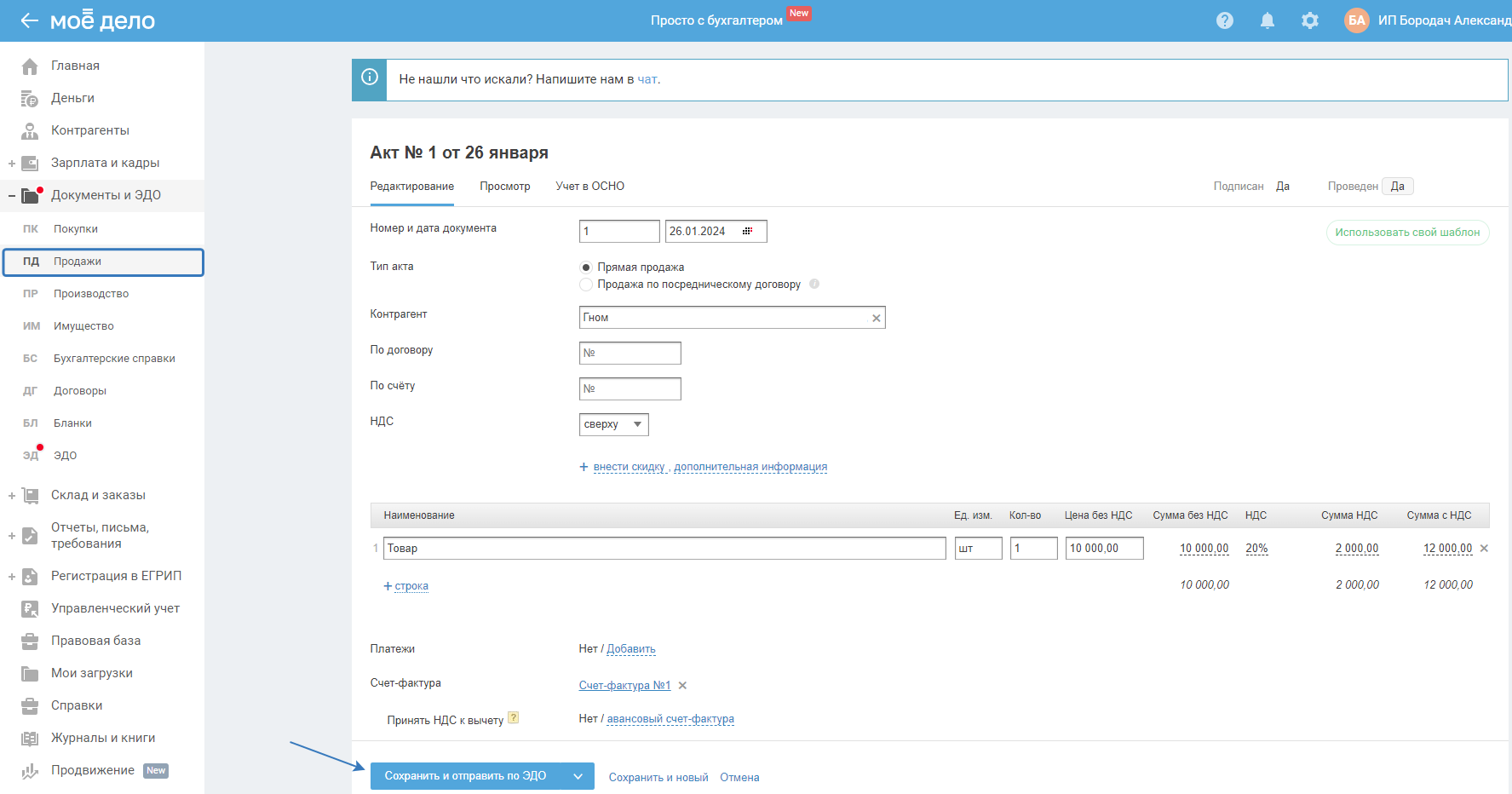
Далее вам необходимо подтвердить отправку. На настроенном рабочем месте необходимо подписать отправляемый документ в разделе «Электронная подпись»:
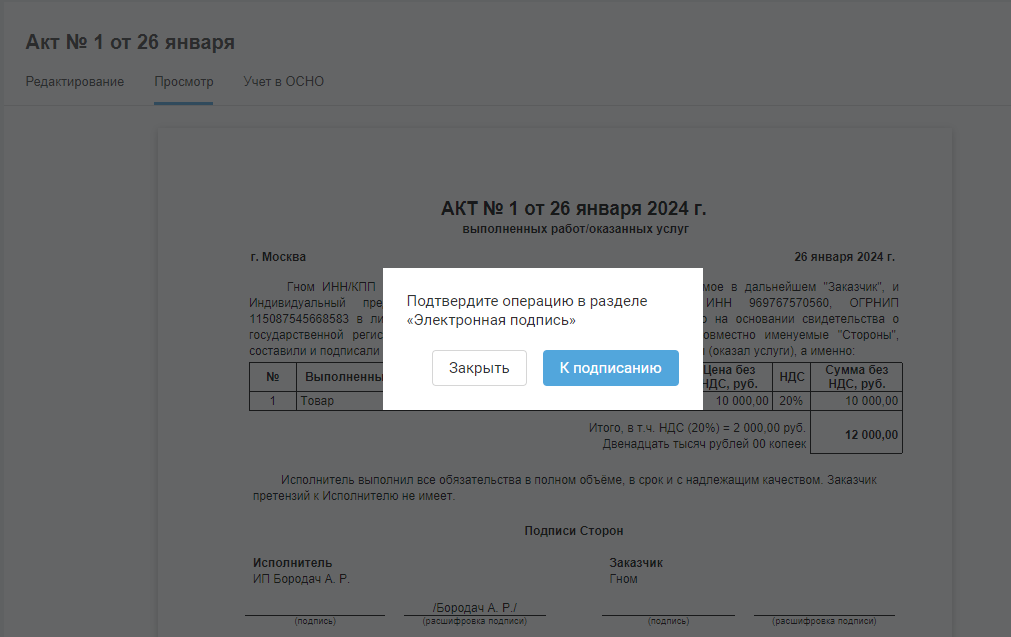
До момента подписания документ будет находится во вкладке «Неотправленные»:
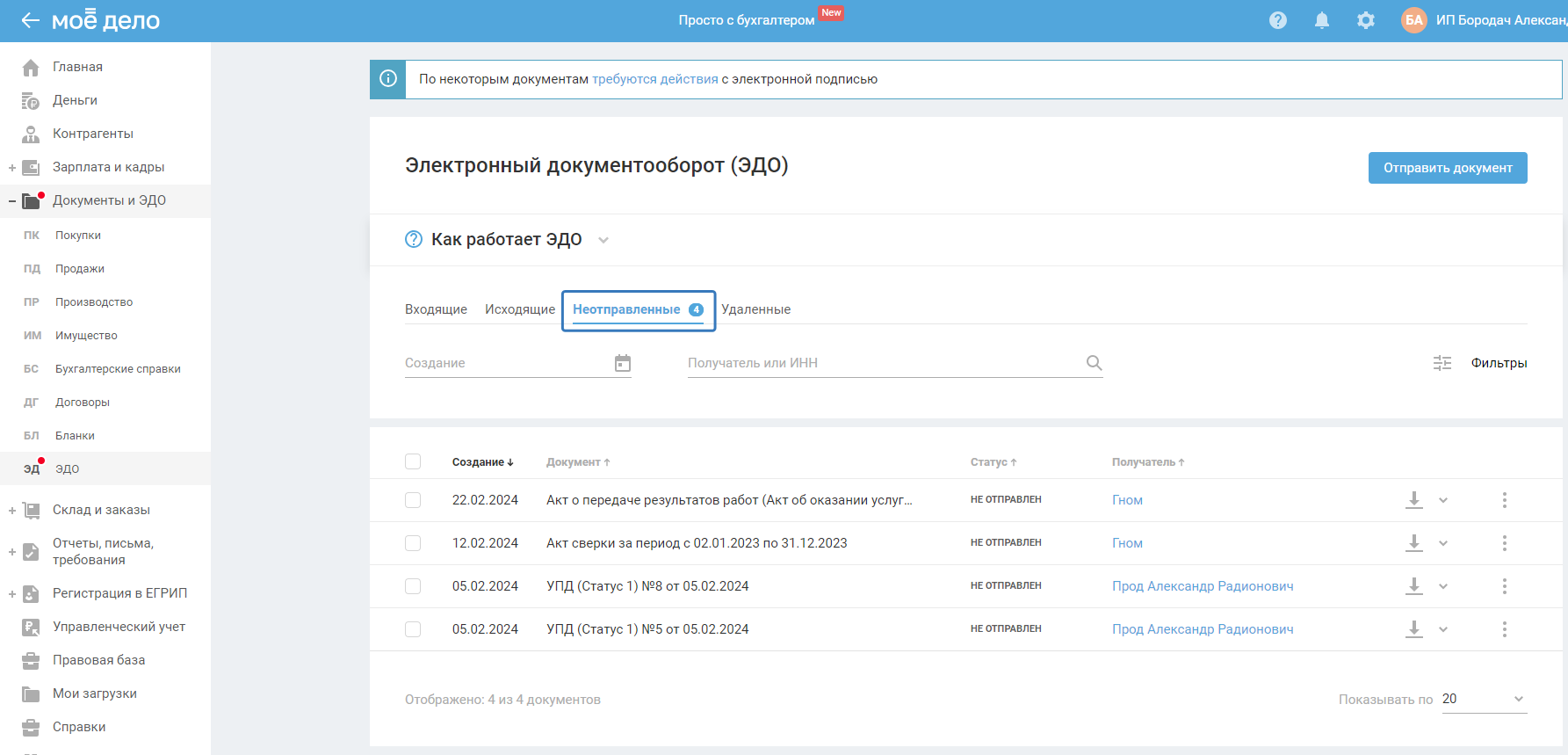
После подписания документ появится в разделе «ЭДО» во вкладке «Исходящие»:
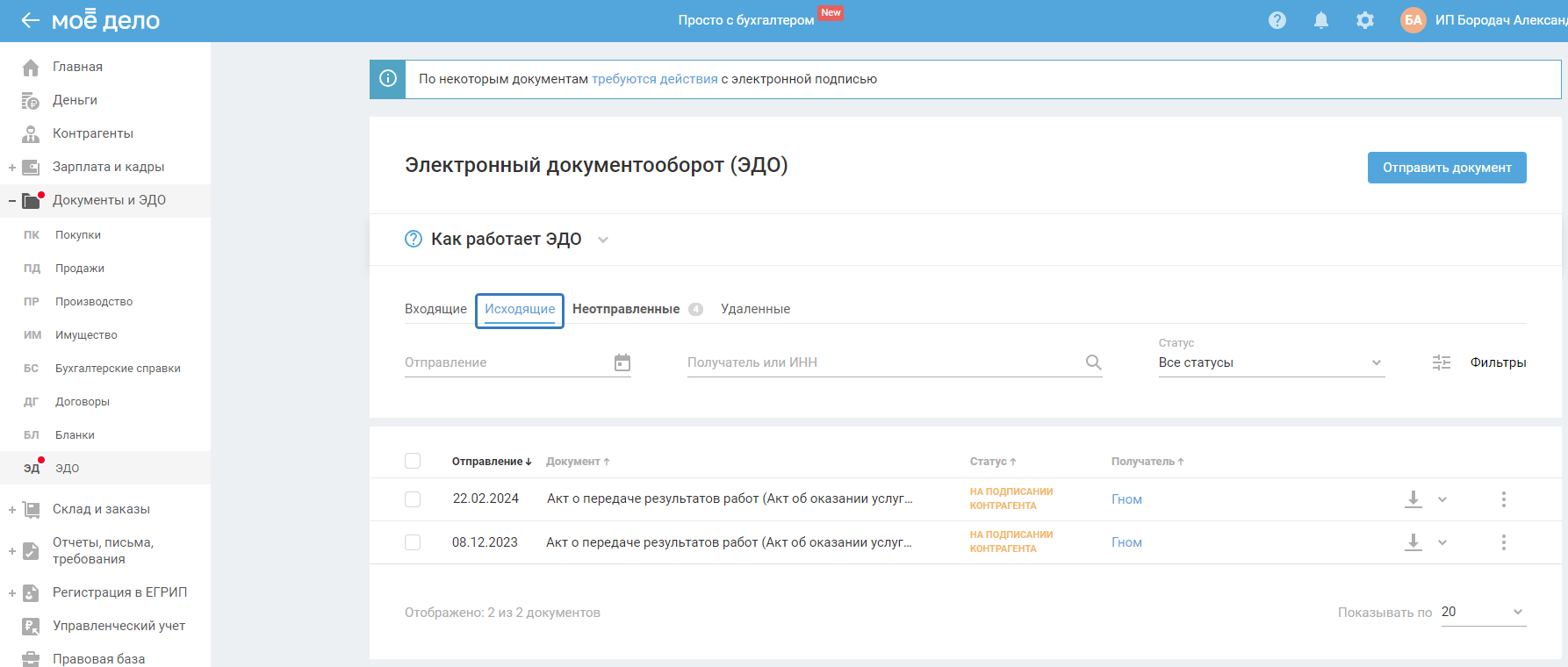
По формализованным отправкам можно скачать печатную форму в pdf с синей печатью. Отметим, что печатная форма генерируется/визуализируется каждым оператором ЭДО на своей стороне из исходного файла в формате xml, поэтому представление сведений может незначительно отличаться. Юридическую силу имеет только оригинальный файл xml, не его визуализация.
Сверка кодов маркировки во входящих УПД
Сверка кодов маркировки во входящих УПД необходима для того, что сверить (просканировать) коды в полученном УПД и коды на физически полученном товаре.
При получении по ЭДО УПД с маркированными позициями внутри вы увидите иконку DATA MATRIX кода:
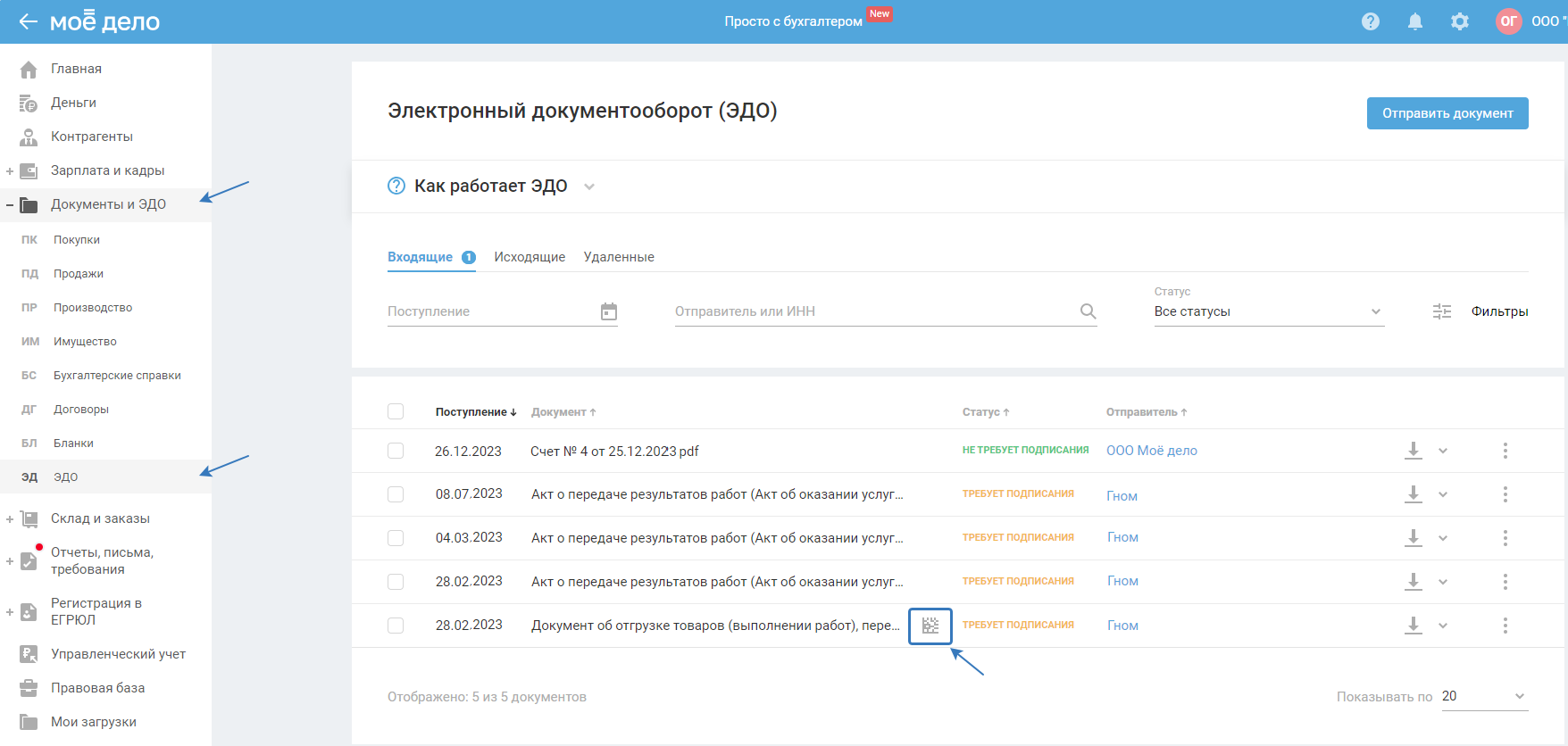
После того как вы нажмёте на кнопку «Подписать», необходимо подтвердить подписание документов с помощью вашей ЭЦП.
Подписание документа означает смену прав собственности на товар, указанный в УПД. Сведения о сделке передаются в «Честный знак».
Поэтому мы рекомендуем провести сверку кодов маркировки фактически полученных товаров с кодами в документах, для этого нажмите на иконку DATA MATRIX кода в строке документа.
На странице «Сверка кодов маркировки» будут отображаться только те товары, которые содержат коды маркировки. Нажмите на кнопку «Сканировать»:
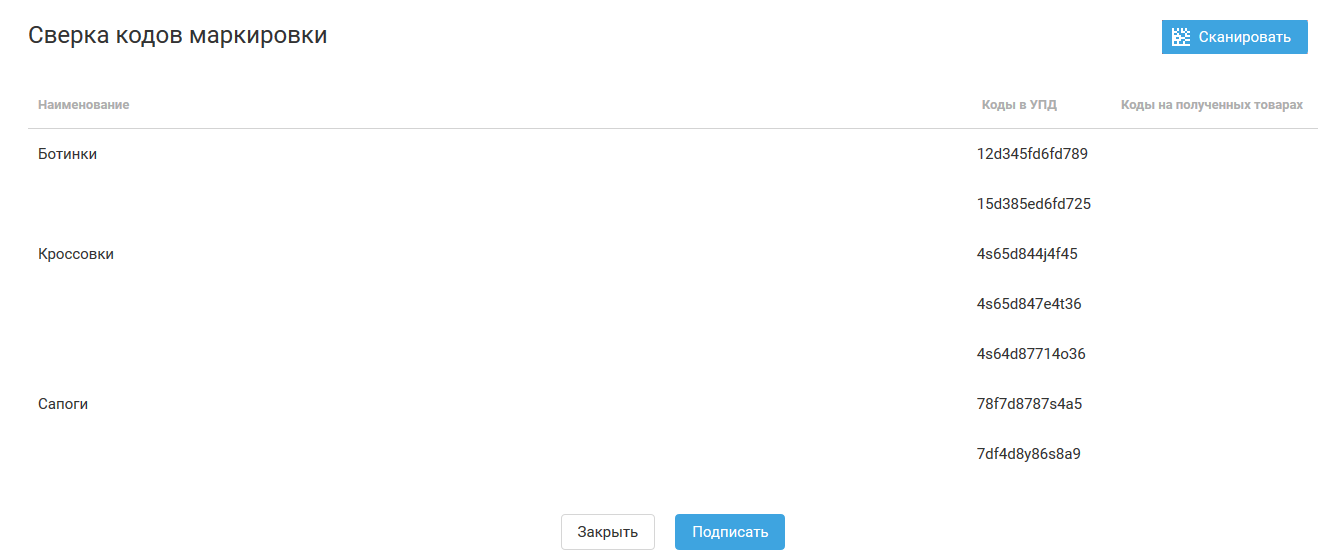
Отсканируйте коды маркировки с товара с помощью 2d-сканера или внесите их вручную:
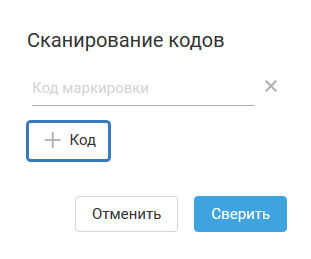
После того как будут отсканированы все позиции, нажмите кнопку «Сверить»:
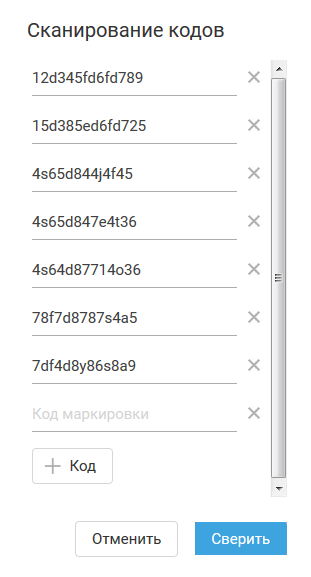
Далее на экран будет выведен результат сверки, сколько кодов совпало. Можете воспользоваться фильтром: «Все», «Совпадения», «Нет совпадений»:
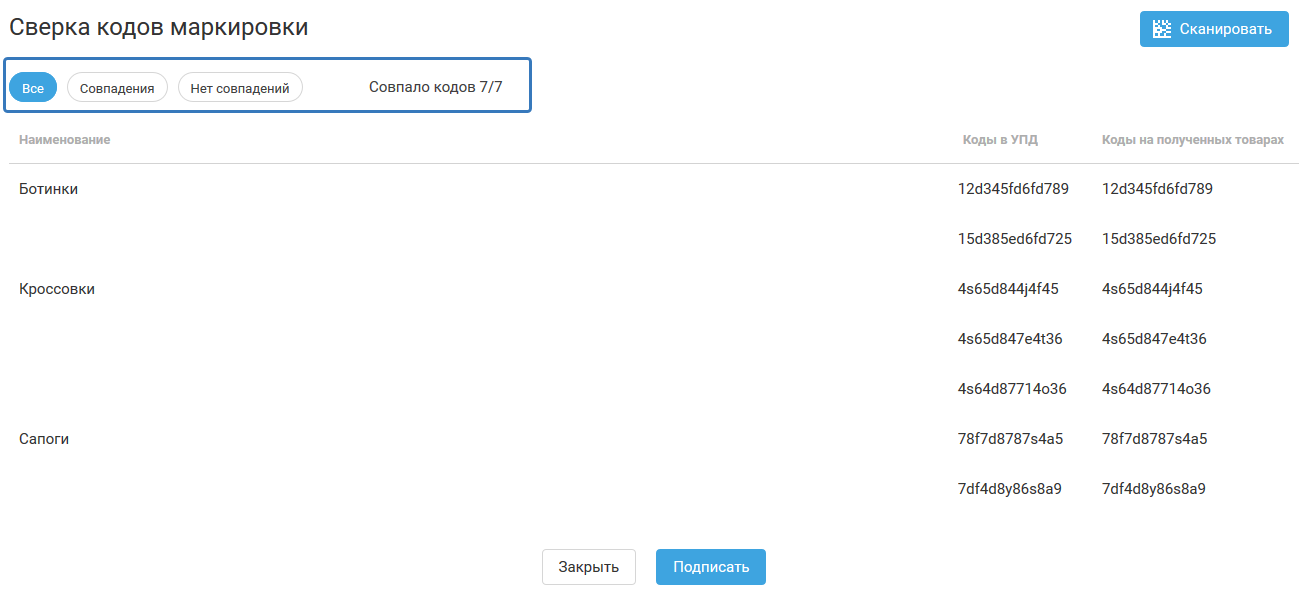
Если совпали все коды маркировки из документа с отсканированными, то каждому коду в УПД будет сопоставлен код на полученных товарах:
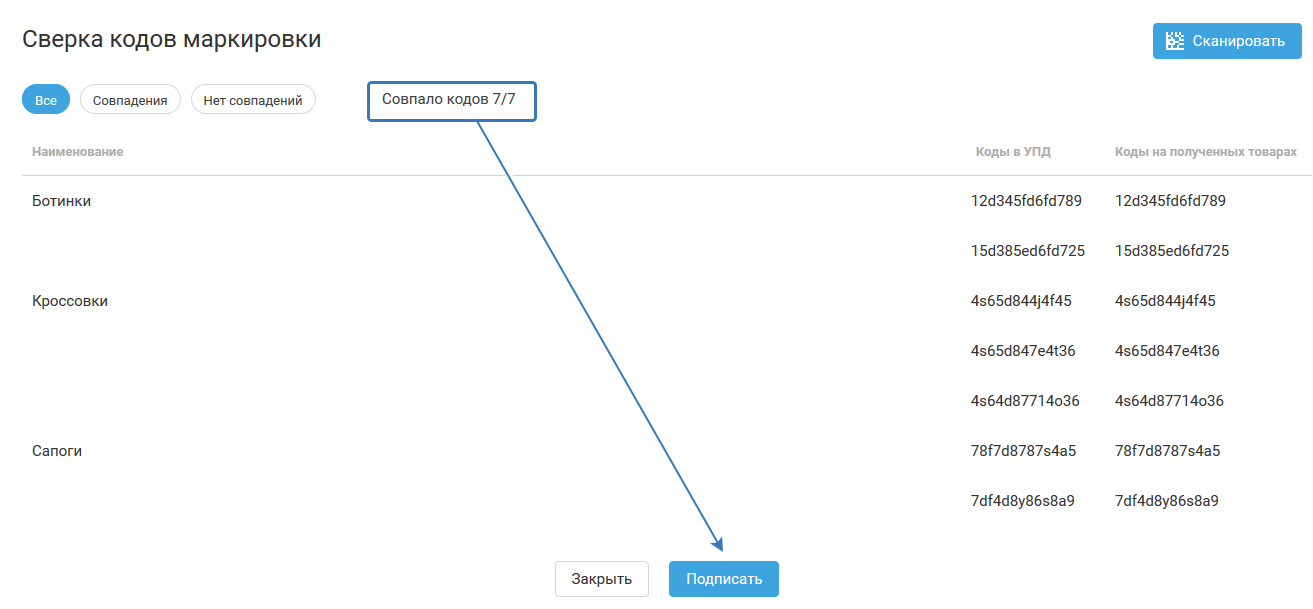
Нажмите «Подписать».
Если совпали не все коды маркировки, то напротив кода в УПД, по которому нет совпадений, будет пустое поле кода в полученных товарах, а в поле «Совпало» будет отображено количество совпавших кодов.
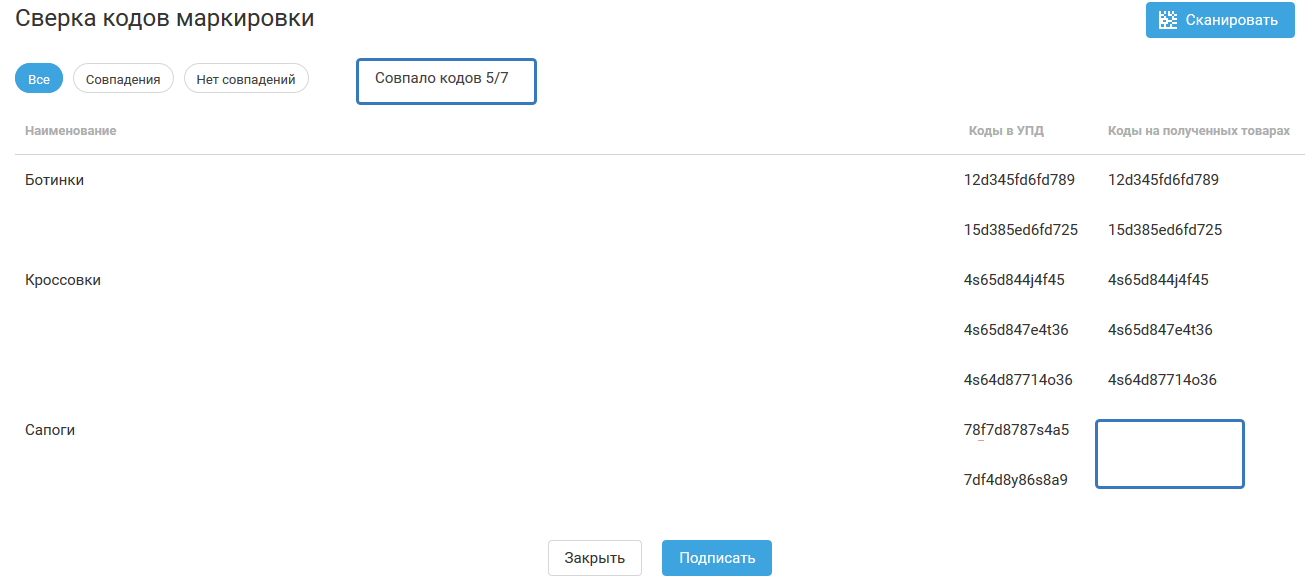
Информацию по не совпавшим кодам маркировки вы можете посмотреть, нажав «Нет совпадений»:
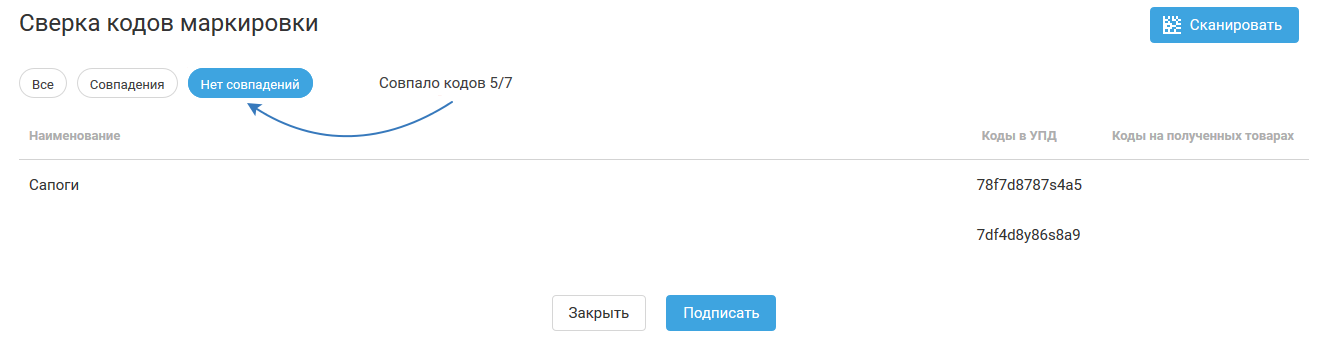
При нажатии на кнопку «Подписать» в документе, в котором присутствует несовпадение нескольких кодов маркировки, будет выведено окно с сообщением:
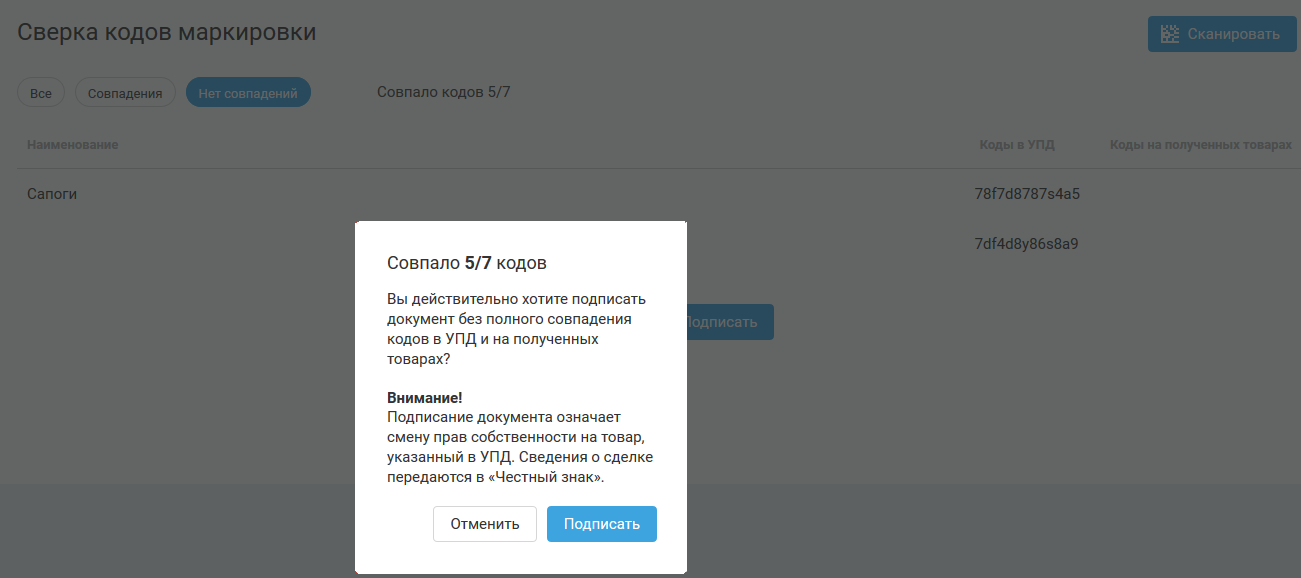
Если не совпал ни один код маркировки, то при подписании данного документа будет выведено сообщение:
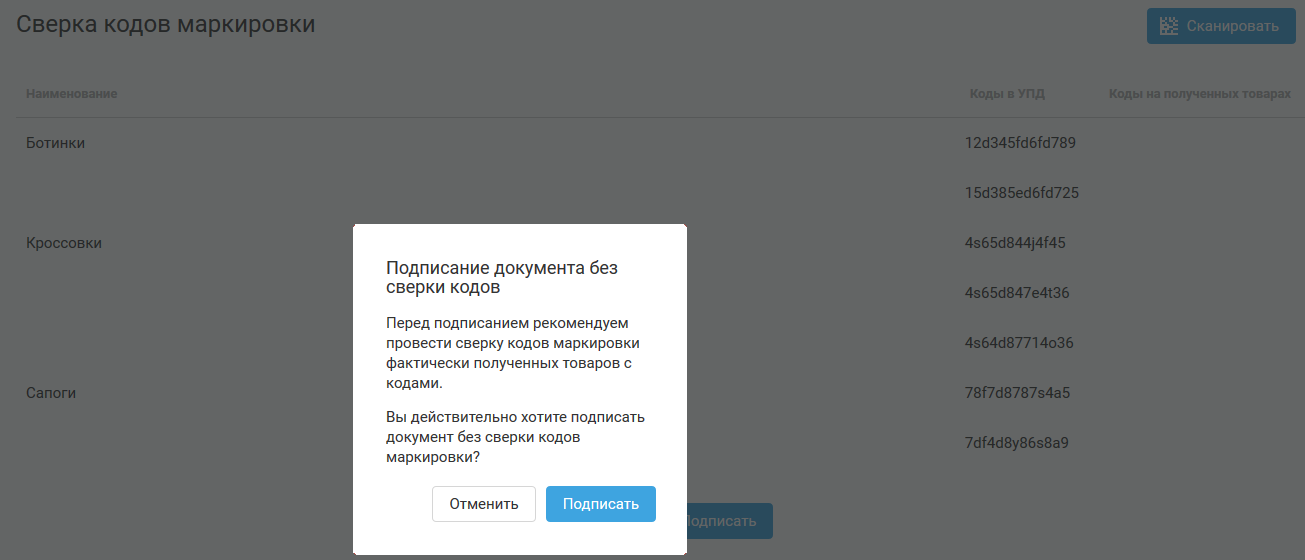
Совместный доступ
С полным перечнем ролей и доступа к разделам сервиса можете ознакомиться по инструкции.
Раздел «ЭДО» доступен для пользователей с правом доступа и ролью:
- полный доступ;
- директор (без права бух учёта);
- главный бухгалтер;
- директор (чтение) — роль доступна только на тарифах аутсорсинга;
- директор (документы) — роль доступна только на тарифах аутсорсинга.
Оповещения
На электронную почту будут поступать оповещения о:
- поступлении вам новых документов;
- настройке связи с вашим контрагентом;
- поступлении вам входящего приглашения от контрагента;
- подписании отправленного документа контрагентом.
Дополнительно при поступлении новых документов мы оповестим вас о них в боковом меню красной точкой.
